ps软件中怎么使用一张图片来将整个画面铺满
当我们在使用ps软件的时候,如果想要使用一张图片铺满整个画面的话,应如何操作呢?接下来就由小编来告诉大家。
具体如下:
1.第一步,打开电脑中的ps软件,进入主页后,按下快捷键crl+o,然后选择一个图片并将其打开,再通过快捷键crl+L打开色阶对话框,在色阶调整窗口中,将黑色的滑块向右滑动,再将白色的滑块向左滑动。
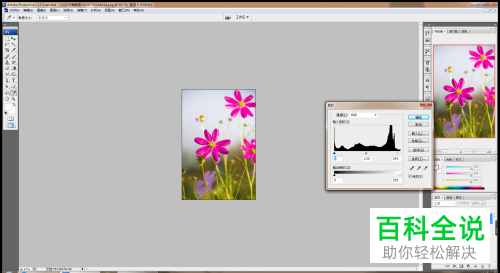
2.第二步,在左侧的工具栏中,点击选择矩形选区工具,然后将选区内容框选到图片上。
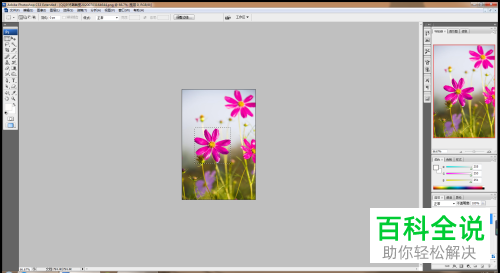
3.第三步,点击编辑选项,然后点击定义图案,如果图片中的花朵无法定义,只能定义画笔的话,可以对图片中的图案进行调整。
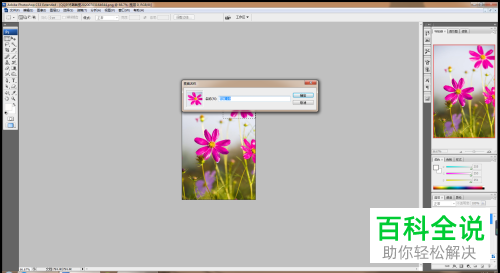
4.第四步,使用快捷键crl+N,来创建一个空白背景,并在右侧将画面的分辨率设置为为72,颜色模式设置为RGB模式。
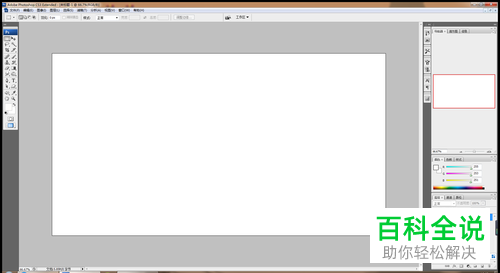
5.第五步,点击编辑选项,然后点击填充功能,在填充窗口中,将内容设置为图案,再选中刚刚自定的图案。
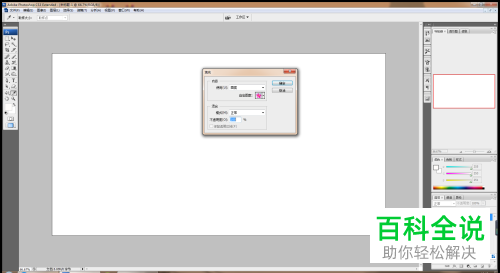
6. 第六步,再次点击编辑选项,然后依次点击填充-图案选项,这样就可以使用图案填充整个画面。
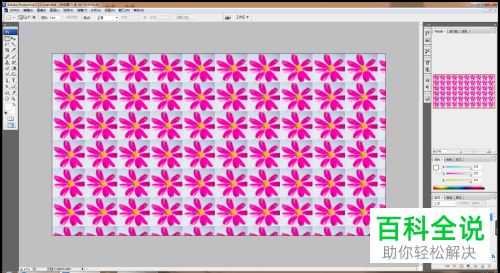
7. 第七步,使用裁剪工具,将图案图层中的边缘部分裁剪掉。
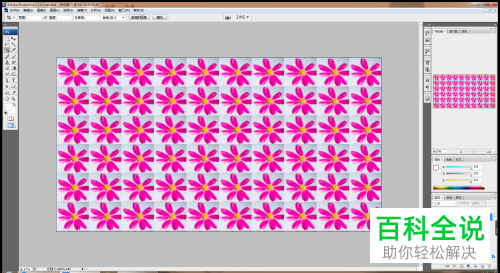
8. 第八步,使用快捷键crl+L打开色阶对话框,然后将黑色滑块向右滑动,将白色滑块向左移动,将灰色滑块向左移动。
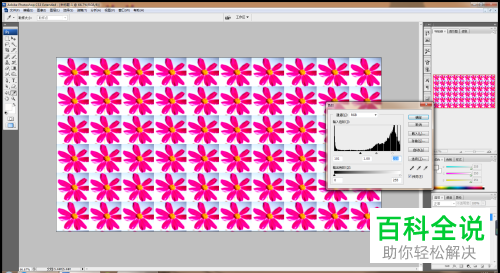
9. 第九步,在画面中还可以输入一些文字,这样就完成了设置了。
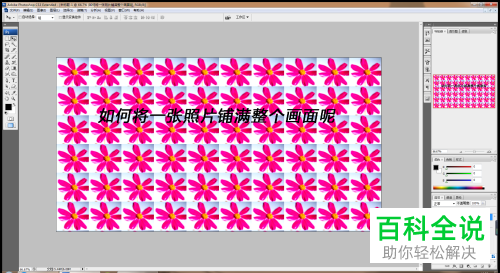
以上就是小编为大家带来的ps软件中使用一张照片铺满整个画面的方法。
赞 (0)

